Việc quản lý hàng loạt ổ đĩa trong chiếc máy tính cá nhân của bạn thường gây ra nhiều phiền toái. Nó không chỉ làm rối loạn File Explorer mà còn khiến bạn khó khăn trong việc xác định vị trí các tập tin cần lưu trữ. Mặc dù bạn có thể thiết lập một mảng RAID để đơn giản hóa việc quản lý ổ đĩa, nhưng điều này đi kèm với một đường cong học tập nhất định và có thể tốn kém chi phí cho phần mềm cùng các loại ổ đĩa phù hợp với từng kiểu RAID. Vậy, bạn sẽ làm gì khi chỉ muốn kết hợp vài chiếc ổ SSD bạn đã có sẵn mà không muốn đầu tư thêm?
Câu trả lời chính là Windows Storage Spaces. Đây là một tính năng cơ bản, được tích hợp sẵn trong Windows 10 và Windows 11, hoạt động như một giải pháp RAID dựa trên phần mềm đã được đơn giản hóa. Mặc dù nó không thể thay thế một mảng RAID chuyên dụng hay là lựa chọn tốt nhất để cấu hình một pool lưu trữ cho máy chủ, nhưng nếu bạn có một vài ổ SSD SATA cũ, giá rẻ đang “nằm không” và muốn kết hợp chúng lại một cách dễ dàng, Storage Spaces sẽ giúp bạn thực hiện điều đó một cách đơn giản nhất.
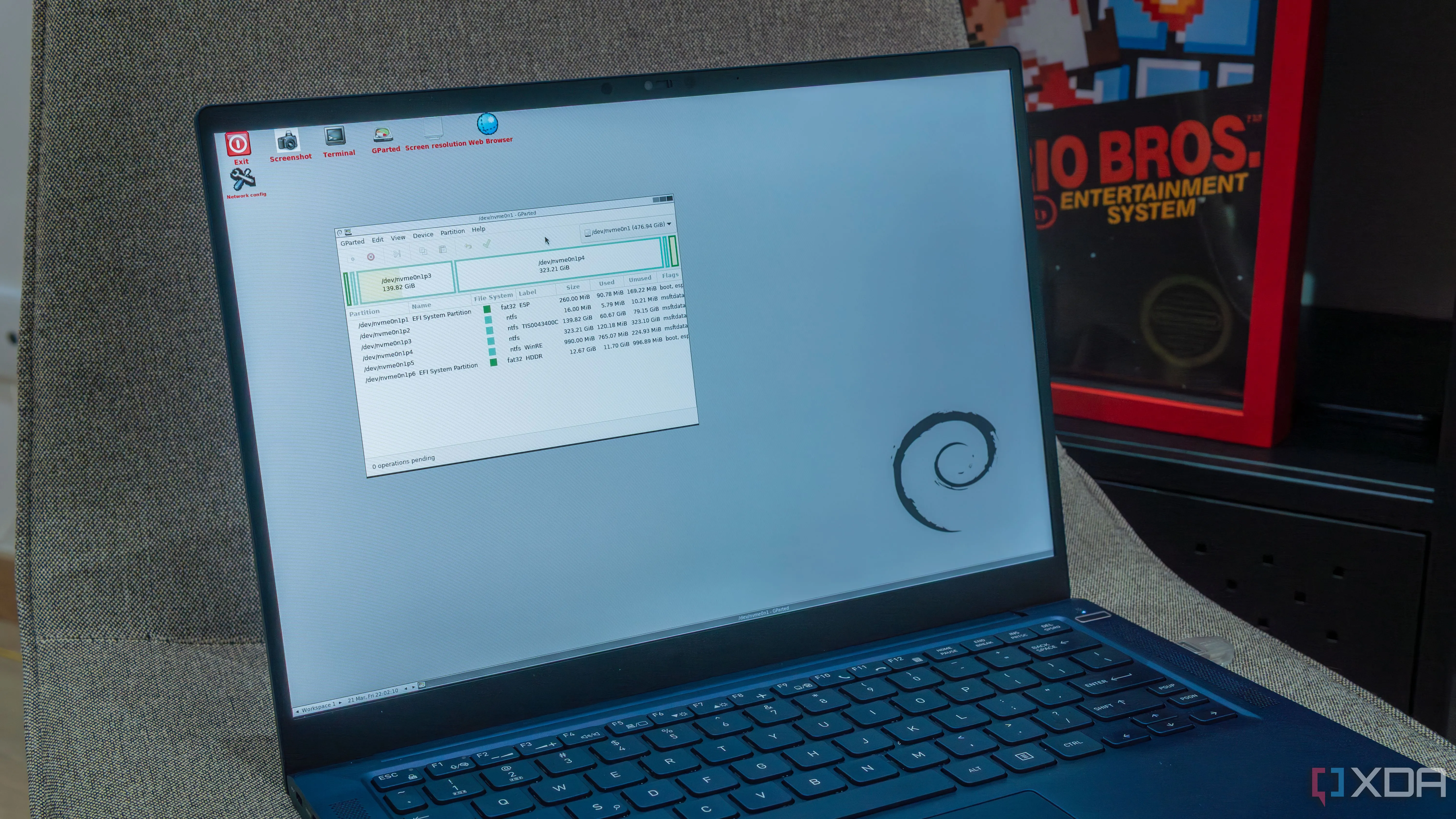 Phần mềm GParted Live hiển thị giao diện quản lý phân vùng ổ đĩa
Phần mềm GParted Live hiển thị giao diện quản lý phân vùng ổ đĩa
Windows Storage Spaces giúp đơn giản hóa RAID phần mềm
Không phải là RAID truyền thống, nhưng vẫn hiệu quả
Hãy hiểu rõ rằng, Storage Spaces không phải là một sự thay thế hoàn hảo cho RAID. Nó chỉ cung cấp cho bạn một “pool” lưu trữ tương tự RAID mà không cần nhiều sự phức tạp, bao gồm cả thiết lập và quản lý. Trước tiên, hãy cùng tìm hiểu về các loại “không gian” (spaces) bạn có thể tạo trong Windows Storage Spaces:
- Simple spaces (Không gian đơn giản): Kết hợp dung lượng của hai (hoặc nhiều) ổ đĩa thành một. Đây là cách hiệu quả để tăng tổng dung lượng lưu trữ mà bạn có thể sử dụng.
- Mirror spaces (Không gian nhân bản): Duy trì một bản sao dữ liệu trên một ổ đĩa, có thể là nhân bản hai chiều (two-way mirror) hoặc ba chiều (three-way mirror). Loại này giúp bảo vệ dữ liệu khỏi lỗi ổ đĩa.
- Parity spaces (Không gian chẵn lẻ): Duy trì dữ liệu chẵn lẻ trên toàn bộ pool để có thể phục hồi dữ liệu khi một ổ đĩa bị hỏng (với ba ổ đĩa trở lên) hoặc hai ổ đĩa bị hỏng (với bảy ổ đĩa trở lên). Loại này cung cấp sự cân bằng giữa dung lượng và bảo vệ dữ liệu.
Nếu bạn là người mới tìm hiểu về Storage Spaces, có thể hình dung chúng tương tự như RAID 0, RAID 1 và RAID 5 tương ứng. Tuy nhiên, chúng không hoàn toàn giống nhau, cả về ưu và nhược điểm. Ví dụ, với một không gian đơn giản (Simple space), bạn có được tổng dung lượng của hai hoặc nhiều ổ đĩa, nhưng bạn sẽ không nhận được lợi ích về tốc độ từ việc phân dải dữ liệu thực sự như trong RAID 0. Mặt khác, một mảng RAID 1 mirror yêu cầu hai đĩa có kích thước giống hệt nhau để tạo ra một bản sao hoàn chỉnh. Trong khi đó, một mirror space trong Windows không đòi hỏi kích thước ổ đĩa phải giống hệt nhau và nó có thể sử dụng hệ thống tệp ReFS (Resilient File System) mới của Microsoft để cải thiện tính toàn vẹn dữ liệu.
 Tổng hợp các ổ cứng HDD và SSD, minh họa cho việc sử dụng đa dạng ổ đĩa trong Windows Storage Spaces
Tổng hợp các ổ cứng HDD và SSD, minh họa cho việc sử dụng đa dạng ổ đĩa trong Windows Storage Spaces
Lý do thực sự để sử dụng Storage Spaces nằm ở sự dễ dàng của chúng. Bạn không cần phải quá lo lắng về loại ổ đĩa mình đang có hay đi sâu vào các tính năng nâng cao như bộ nhớ đệm (caching). Bạn có thể tận dụng hoặc tái sử dụng một vài ổ SSD SATA giá rẻ, hoặc thậm chí là ổ đĩa USB, và thêm chúng vào pool của mình. Đây là lựa chọn tốt nhất cho các cấu hình lưu trữ rất đơn giản, nơi bạn chỉ có một vài ổ đĩa. Nếu tính toàn vẹn dữ liệu là tối quan trọng và bạn đang sử dụng một pool lớn gồm nhiều ổ đĩa, thì RAID chuyên nghiệp vẫn là lựa chọn hàng đầu. Và giống như RAID, Storage Spaces không thể thay thế một giải pháp sao lưu dữ liệu (backup) đúng nghĩa.
Hướng dẫn tạo và quản lý Storage Space trong Windows
Quy trình thiết lập vô cùng đơn giản
Cả Windows 10 và Windows 11 đều hỗ trợ Storage Spaces, và chúng có sẵn trong cả phiên bản Home và Pro. Bạn có thể tạo và quản lý một Storage Space trong Windows 11 bằng cách mở ứng dụng Cài đặt và điều hướng đến Hệ thống > Lưu trữ > Cài đặt lưu trữ nâng cao > Storage Spaces. Tuy nhiên, trong hướng dẫn này, chúng tôi sẽ chỉ cho bạn cách thiết lập thông qua Control Panel, phương pháp này hoạt động trên cả Windows 10 và 11.
Bạn có thể tìm kiếm “Storage Spaces” trong thanh tìm kiếm Windows, hoặc mở Control Panel, thay đổi bộ lọc hiển thị tất cả các biểu tượng Control Panel và chọn “Storage Spaces”. Từ đây, hãy chọn “Create a new pool and storage space” (Tạo một pool và không gian lưu trữ mới), và bạn sẽ thấy danh sách các ổ đĩa được kết nối với PC của mình. Chọn những ổ đĩa bạn muốn thêm vào không gian, sau đó bạn sẽ được cung cấp một vài tùy chọn cho không gian mới của mình. Đặt tên, chọn ký tự ổ đĩa, hệ thống tệp và loại khả năng phục hồi (resiliency type). Bạn cũng có thể chỉ định kích thước của pool, có thể lớn hơn tổng dung lượng khả dụng cho một Simple space hoặc nhỏ hơn nếu bạn đang sử dụng Mirroring hoặc Parity. Và thế là xong!
Lưu ý quan trọng: Việc tạo Storage Space sẽ định dạng tất cả các ổ đĩa được đưa vào pool, xóa sạch mọi dữ liệu. Đảm bảo sao lưu bất kỳ dữ liệu nào nếu bạn đang sử dụng các ổ đĩa cũ.
 Hai ổ cứng vật lý với nhãn mác, thể hiện sự cần thiết của việc sao lưu dữ liệu quan trọng
Hai ổ cứng vật lý với nhãn mác, thể hiện sự cần thiết của việc sao lưu dữ liệu quan trọng
Dễ dàng quản lý và mở rộng
Việc thiết lập một Storage Space rất dễ dàng, nhưng điểm nổi bật thực sự là sự đơn giản trong việc quản lý nó. Thêm một ổ đĩa mới chỉ cần một cú nhấp chuột trong Control Panel, và bạn có thể tối ưu hóa không gian lưu trữ của mình khi thay đổi ổ đĩa trong pool bằng một nút bấm ngay bên dưới. Bạn có thể kết hợp nhiều loại ổ đĩa khác nhau, và bạn có thể thêm hoặc xóa chúng ngay lập tức khỏi pool của mình. Hơn nữa, bạn thậm chí có thể di chuyển một ổ đĩa đã cấu hình Storage Space từ PC này sang PC khác, và Windows sẽ tự động nhận diện nó.
Những giới hạn của Windows Storage Spaces cần lưu ý
Đừng kỳ vọng quá cao
Storage Spaces có những giới hạn khá rõ ràng. Nhiều người dùng sử dụng chúng để tạo ra một ổ đĩa khổng lồ cho các trò chơi của mình, giúp tránh việc các tựa game bị phân tán trên nhiều ổ đĩa khác nhau. Điều này giúp việc quản lý mọi thứ trở nên dễ dàng hơn, và trong trường hợp một ổ đĩa gặp lỗi, điều tồi tệ nhất xảy ra là bạn phải tải lại trò chơi. Tốc độ cũng không phải là mối quan tâm hàng đầu. Mặc dù đúng là một số trò chơi có thể nhận được một số lợi ích nhỏ từ bộ nhớ nhanh hơn, nhưng ngay cả một ổ SSD SATA tương đối chậm cũng đủ đáp ứng cho phần lớn các trò chơi.
Storage Spaces là một công cụ lý tưởng cho các thiết lập cá nhân bên trong một chiếc PC mà bạn sử dụng hàng ngày. Nếu bạn đang cố gắng sử dụng Storage Spaces cho một hệ thống NAS (Network Attached Storage) hoặc một mảng lưu trữ lớn hơn, bạn có thể sẽ gặp phải vấn đề. Bạn sẽ không nhận được đầy đủ lợi ích về tốc độ của một số cấu hình RAID, việc thiếu các tùy chọn tùy chỉnh có nghĩa là một parity space có thể làm giảm hiệu suất của bạn đáng kể, và bạn không có tùy chọn để tạo một Storage Space nâng cao hơn với thứ gì đó như ổ đĩa bộ nhớ đệm (cache drive). Storage Spaces tốt cho việc kết hợp dung lượng của nhiều ổ đĩa một cách dễ dàng, hoặc tạo một bản sao (mirror) ngay từ trong Windows thay vì trong BIOS của bạn.
 Ổ đĩa SSD SATA 4TB của ORICO được gắn trên card đồ họa, minh họa dung lượng lưu trữ lớnNguồn: ORICO
Ổ đĩa SSD SATA 4TB của ORICO được gắn trên card đồ họa, minh họa dung lượng lưu trữ lớnNguồn: ORICO
Khi nào nên cân nhắc giải pháp khác?
Nếu bạn muốn một giải pháp mạnh mẽ hơn, bạn sẽ cần phải tìm hiểu sâu hơn và tự xây dựng một hệ thống NAS. Đối với những người có khả năng chi trả, Unraid là một lựa chọn tuyệt vời nhờ tính dễ sử dụng và cộng đồng người dùng lớn. Các dự án như ZFS AnyRaid cũng hứa hẹn mang lại sự linh hoạt hơn từ các pool ZFS với quy trình thiết lập dễ dàng hơn, mặc dù hiện tại nó chưa được phát hành.
Đối với phần lớn người dùng cá nhân có một vài ổ đĩa phụ và chỉ cần một cách dễ dàng để quản lý chúng, Windows Storage Spaces cung cấp chính xác những gì họ cần.